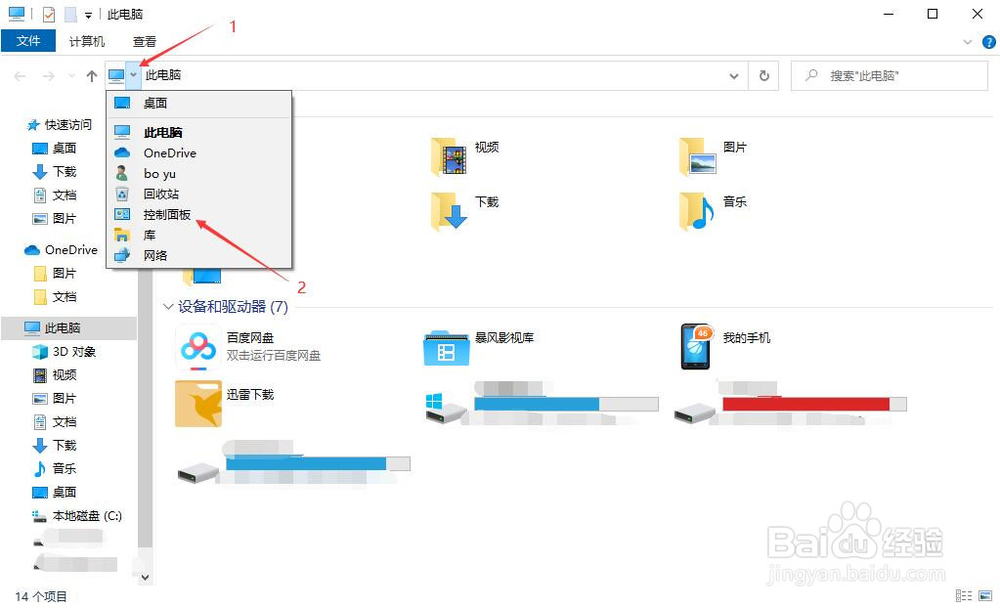1、我们捂执涡扔使用文字或表格编辑软件处理完文件后,当点击打印按钮,弹出打印“将打印输出另存为”窗口,这时我们只能在文件名中输出文件名后点击保存,而打印机实际上没有打印任何内容。
2、遇到该问题的解决方法比较简单,首先我们双击桌面“此电脑”图标,打印此电脑窗口,点击此电脑地址栏前面的图标,在弹出菜单中选择“控制面板”打开控制面板。
3、在控制页面窗口,找到“硬件和声音”,点击“查看设备和打印机”打开设备和打印机。也可以在搜索地址栏输出“设备和打印机”回车打开设备和打印机。
4、在设备和打印机窗口,先确认当前打印机默认设置即打印机下面有个“√”的图标,Microsoft XPS Document Writ髫潋啜缅er是微软的虚拟打印机,如果默认打印机不是实际物理打印机会导致将打印内容输出到对应格式的文件。
5、在设备和打印机窗口找到我们实际需要用来打印输出的打印机图标,右键单击,选择“设置为默认打印机”。如果没有找到打印机图标,请自行安装打印机驱动。
6、这时我们返回到需要打印输出的软件中,进入打印菜单,先看看打印机的选择是否是我们需要用来输出的打印机,然后点击“打印”。
7、如果电脑不提示任何错误,我们查看打印机的输出是我们刚才打印的文件输出。